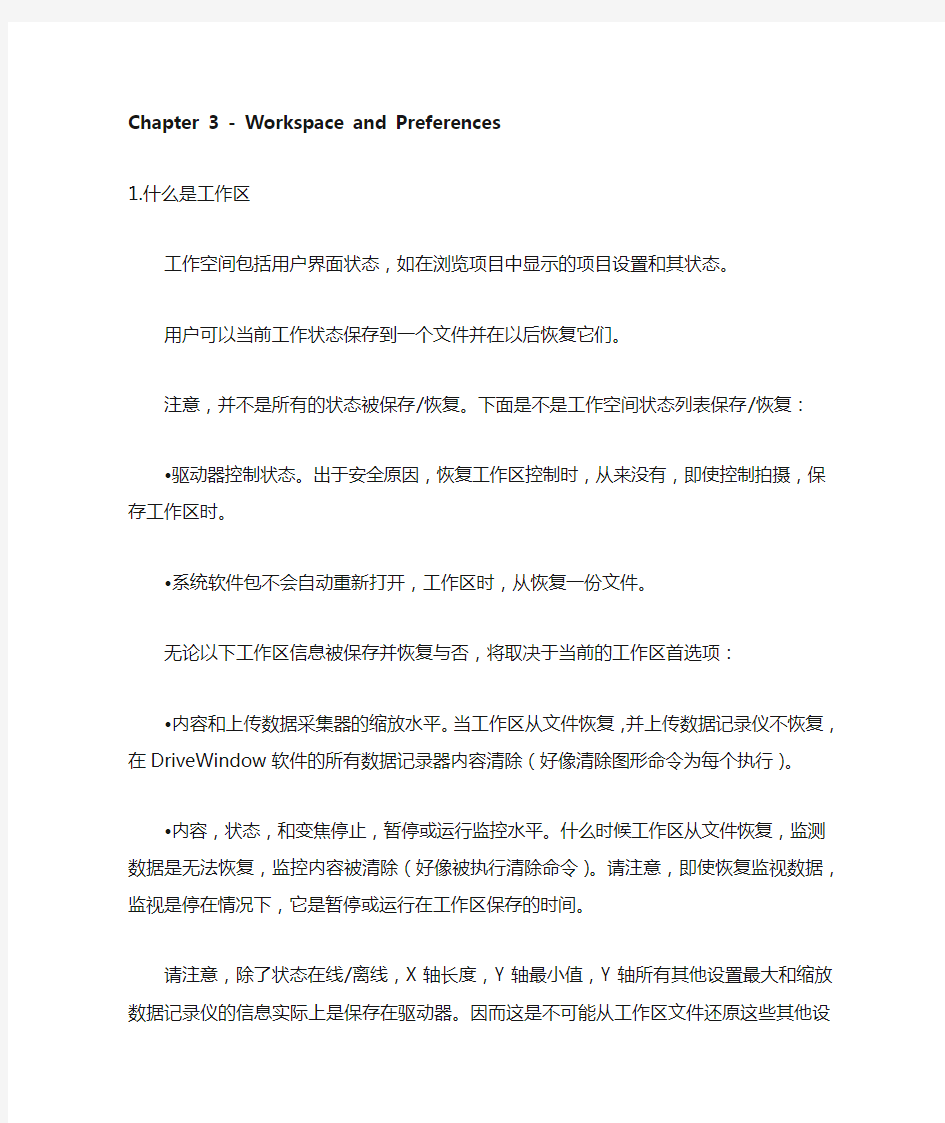

Chapter 3 - Workspace and Preferences
1.什么是工作区
工作空间包括用户界面状态,如在浏览项目中显示的项目设置和其状态。
用户可以当前工作状态保存到一个文件并在以后恢复它们。
注意,并不是所有的状态被保存/恢复。下面是不是工作空间状态列表保存/恢复:
?驱动器控制状态。出于安全原因,恢复工作区控制时,从来没有,即使控制拍摄,保存工作区时。
?系统软件包不会自动重新打开,工作区时,从恢复一份文件。
无论以下工作区信息被保存并恢复与否,将取决于当前的工作区首选项:
?内容和上传数据采集器的缩放水平。当工作区从文件恢复,并上传数据记录仪不恢复,在DriveWindow软件的所有数据记录器内容清除(好像清除图形命令为每个执行)。
?内容,状态,和变焦停止,暂停或运行监控水平。什么时候工作区从文件恢复,监测数据是无法恢复,监控内容被清除(好像被执行清除命令)。请注意,即使恢复监视数据,监视是停在情况下,它是暂停或运行在工作区保存的时间。
请注意,除了状态在线/离线,X轴长度,Y轴最小值,Y轴所有其他设置最大和缩放数据记录仪的信息实际上是保存在驱动器。因而这是不可能从工作区文件还原这些其他设置。然而,他们被保存在驱动器中。
注意!工作区(.dww)和图(.dwt)文件可以包含二进制数据。从来没有编辑工作区或图形文件。此外,如果要复制这样的文件,使用二进制复制程序(使用/ B与COPY,例如)。
1.1.1保存图
存储的图形实际上是不完整的离线工作区,其中只包含足够的信息来恢复保存在其中的图表。因此,可以打开为工作区的曲线图文件(.dwt),太。
另请参见:什么是首选项
2.什么是首选项
偏好设置,它允许用户控制DriveWindow软件的各种行为。
下面是用户可设置的偏好的组的列表:
?工作区首选项Workspace Preferences
?图形首选项
?图形光标
?桌面首选项
性能以下几组类似的偏好,但他们只是在工作空间保存:
?项目设置属性
?模板属性
如果您正在使用一个相同的计算机工作,并保持自己的喜好不变,你不需要是知道,什么是
保存在一个工作区。
但是,如果你在其他地方恢复了一个工作区,从工作区中恢复的设置可能有所不同从您的设置。它们实际上是仅在工作空间是开放的。当您重新启动DriveWindow软件或恢复自己的工作区,你的偏好又有效。
需要注意的是,当优选的是从工作区的文件恢复,它实际上是仅在工作区是打开。当您重新启动DriveWindow软件,您所做的最后一个首选项设置再次生效。
首选项可以是一台计算机的所有用户都为常见或个性化的,即单独为每个用户。该设置可以在工作区首选项进行更改。在Windows Vista中,然而,常见的偏好影响,因为使用Vista 的虚拟化方法,只有当前用户更好的安全性。请参阅有关更多详细信息,文件DriveWindowUnderWinVista.pdf虚拟化。
注意,该选择,是否使用共同的或个性化的偏好,总是个性化。它也就是说,每个用户都可以单独选择,她是否使用共同的喜好或偏好她自己的。
2.1.1公共使用偏好
DriveWindow软件保持在共同DW21.INI文件共同的喜好和状态信息
ProgramData的DriveWare文件夹中。
因为它可能会崩溃DriveWindow软件从来没有编辑这个文件。但是,您可以删除文件,这会导致DriveWindow软件使用默认的首选项。
因为共同偏好被保存在一个文件中,很容易复制的偏好到另一个电脑只是通过复制文件。我们建议您使用共同的喜好,而不是个性化只要有可能,尤其是:
?您计算机或DriveWindow的唯一用户
?所有用户都工作在同一个项目
2.1.2个性化偏好
DriveWindow软件不断个性在DriveWare用户特定DW21.INI文件首根据用户特定的应用程序数据\漫游文件夹中。
因为它可能会崩溃DriveWindow软件从来没有编辑这个文件。但是,您可以删除文件,这会导致DriveWindow软件使用共同偏好和套个性化偏好为默认值。
这是很容易只是将文件复制到个性化的喜好到另一台计算机复制。
我们建议您使用共同的喜好,而不是个性化只要有可能。
考虑使用个性化的偏好只有在计算机和DriveWindow软件有几个用户无关(演示使用,例如)和你的操作系统不是Windows Vista中。
另请参见:什么是工作区
文件夹位置
3.为什么要使用工作区
使用工作区的基本思想是让你退出DriveWindow软件,后来很容易继续从这一点(有一些例外)。一般情况下,可以按以下方式做到这一点:
?您退出就在,保存当前设置到工作区文件。
?退出DriveWindow软件。
?当您稍后重新启动DriveWindow软件,不要连接OPC服务器。
?打开保存工作区文件,并DriveWindow软件恢复设置,包括连接到OPC服务器。
而不是第一起DriveWindow软件,然后打开工作区文件,您可以在Windows资源管理器中,例如,双击该工作区文件。DriveWindow软件启动并立即打开工作空间。
如果你经常打断你的工作,并希望以后从你离开的地步,继续,你可以设置喜好自动保存,当DriveWindow软件退出,开始恢复工作区再次。
而不是让用户项集,你还可以使用工作区,使/时恢复自己的设置一个DriveWindow软件会话。例如,您可以有不同的几个信号和参数组,你想看到一起在浏览项目集。如果你有很多这样的分组你自己的,你可以在每个你设置保存到一个独立的工作区文件。这样的恢复在会议期间的工作区发生得很快,因为OPC服务器没有断开,如果是目前同为一个保存到工作区的文件。
可以按如下方式做到这一点:
?连接到OPC服务器正常。
?浏览你想看到并锁入浏览项目组的项目。如果你愿意,把他们就行。
?将设置保存到工作区文件。
?重复前面两个步骤为每个你最喜欢的设置,但保存设置成独立的工作区文件。
?当您要还原特定的设置,打开相应的工作区文件。
另外,也可以保存用于离线观看的工作区。这个功能允许你保存数据网站并查看它以后在办公室,例如。
此功能可以在工作区首选项中启用。当启用该功能,另存为对话框包含一个用于保存脱机使用领域,其中检查写入离线信息进工作区文件。当恢复这样一个工作区文件,DriveWindow 软件处于脱机状态,并获取所有数据从该文件。
需要注意的是存储的图形实际上是不完整的离线工作区,其中包含刚够要恢复的信息保存在其中的图表。
4.如何保存工作区
如果你要保存离线要从单个驱动器的数据观察工作区,请选择第一个驱动器通过单击它在浏览树窗格。它没有必要选择根,但是。其任何支行的选择就行了。
选择另存为居住在文件菜单的子菜单的工作区命令。
将显示另存为对话框。
4.1.1当显示另存为对话框:
?从保存在浏览到驱动器和目录,要保存工作区成文件
?输入工作区文件的名称为文件名,或者,如果你要替换现有文件,单击要替换文件名
?单击保存,并请求文件注释
如果在工作区首选项,启用保存离线观看,一个用于保存脱机使用字段中显示另存为对话框。请取消它,除非你想保存离线工作区。
如果该文件已经存在,确认更换问。
4.1.2保存离线
如果选中保存脱机校验字段在另存为对话框中,另存为离线对话框被示出。应当注意,检验字段可见只有DriveWindow软件被连接到至少一个驱动器。
你现在选择的选项:
?什么项目以节省(至少一组已被选中)
?是否保存所有驱动器或仅在浏览树窗格中选择的驱动器的项目
?是否包括显示器和/或数据采集器上传
?是否压缩工作区文件或不
您也可以取消保存离线的选择,在这种情况下,另存为对话框再次出现。
注意,有可能仅选择上传数据记录器的图形的节省,如果所有被选中。
如果你做了选择,这需要很长的时间来执行(如保存所有的参数
驱动器),DriveWindow软件通过显示一个消息框,告诉你这件事。
如果您单击否,出现保存脱机对话框。
4.1.3当显示文件注释对话框:
注释字段默认为空。
?输入,添加,编辑,或接受编辑字段注释
?点击确定,并保存启动
请注意,评论实际上是由一条线,虽然它会自动包装和内滚动编辑字段。按Enter键其实是一样的点击OK按钮。
当编辑,您可以使用正常的Windows快捷方式和编辑键,如箭头键,Home,最终,德尔等按键,使用或不按Ctrl和/或Shift键不放。注意,但是,该按Esc关键是不要点击取消按钮一样。
另请参见:另存为对话框
如何恢复工作区
什么是工作区
离线模式
工作区首选项
5.保存工作区上的退出
当你退出DriveWindow软件,您不必在工作区首选项启用自动保存,并您所做的重大变化到项目集自上次保存工作区,DriveWindow软件问你,如果你想在退出前保存更改。
如果您单击是,正常的工作空间保存序列被显示另存为对话框启动不同的是,如果你取消序列,关于保存问题再次请求。
添加,整理,删除或更改项目组的特性被认为是如此重大在导致DriveWindow软件要问的问题的工作区更改。
请参见:如何保存工作区
什么是工作区
工作区首选项
6.如何恢复工作区
而不是第一起DriveWindow软件,然后打开工作区文件,您可以在Windows资源管理器中,例如,双击该工作区文件。DriveWindow软件启动并立即打开工作空间。
否则,如果你要恢复的工作空间,同时启动DriveWindow软件,您不必连接OPC服务器。因此,单击取消,显示选择OPC服务器对话框时。
现在,DriveWindow软件断开,你可以恢复你的设置,包括OPC服务器连接,打开一个工作区文件。然而,如果在工作区保存用于离线(或者是一个图形文件),该连接不会恢复。相反,DriveWindow软件进入离线模式。如果你想要一个DriveWindow软件会话期间恢复从工作区文件中的设置,只需打开工作区文件。
请参见:如何保存工作区
什么是工作区
离线模式
6.1打开工作区文件
要打开一个工作区文件,从文件菜单的工作区子菜单中选择打开命令,或请按CTRL + W键。
同样的命令被命名为工作区在上下文菜单中,您可以通过用右键点击获取在浏览树窗格中的鼠标按钮时,它是空的。
如果你已经取得了重大的改变到项目集自上次保存工作区,DriveWindow软件问你,如果你想恢复完成之前保存更改。在这一刻,你也有选项取消恢复操作。
添加,整理,删除或更改项目组的特性被认为是如此重大在工作场所发生改变。
6.1.1当显示打开对话框:
?从查找范围,浏览到驱动器和目录,其中的工作区文件驻留
?单击工作区文件要打开
?单击打开,并恢复了工作区设置
注意!您也可以进入工作区文件的名称为文件名,使用或不使用目录路径。
注意!不要打开另一个驱动器配置了一个工作区。虽然开口可成功,显示的信息可能会产生误导。参数的描述性名称,例如,从工作区文件作出。他们可以从名称在驱动器完全不同,如果驱动器类型不同。
如果你采取的控制,但到OPC服务器的连接并没有改变,DriveWindow软件提示您有关释放控制。
如果DriveWindow软件目前上线和连接的OPC服务器的变化,提示有关断开当前的OPC服务器(以及有关释放控制,如果控制拍摄)。
另请参见:
打开对话框
如何恢复工作区
6.2查看和编辑文件注释
当您打开一个工作区文件,您可以查看和编辑已保存的文件注释它。
注意!由于图形文件实际上是一个特殊的工作区文件,您可以查看和编辑的评论图形文件注释,太多。
A文件注释对话框出现。它显示了它的编辑字段注释。注释文本选定,这意味着如果你刚开始打字,以前的文本由新的评论所取代。
请注意,评论实际上是由一条线,虽然它会自动包装和内滚动编辑字段。按Enter键其实是一样的点击OK按钮。
当编辑,您可以使用正常的Windows快捷方式和编辑键,如箭头键,Home,最终,德尔等按键,使用或不按Ctrl和/或Shift键不放。注意,但是,该按Esc关键是不要点击取消按钮一样。
当你与编辑完成后,点击确定按钮。点击取消按钮,如果你不想改变注释。
请参见:如何保存工作区
恢复趋势
7.离线模式
自2.10版本,DriveWindow软件也可以使用离线。一个特殊的OPC服务器(OfflineOPC)使这成为可能。它可以节省约驱动器的数据,当DriveWindow软件是上线,和“模拟”使用的驱动器所保存的数据时DriveWindow软件离线。
DriveWindow软件处于脱机状态时,你要么恢复保存离线工作区,或打开保存的图形文件(.dwt)。虽然你看到OfflineOPC特殊OPC服务器选择OPC服务器中对话框中,你永远不应该直接选择它。
在离线模式下DriveWindow的外观和感觉是一样的,如果它真的连接到驱动器。
然而,一些命令是无效的,可能不是所有的项目都可用。同时改变数值这样的项目,其中在驱动器事业等项目的变更(写入Control.Reference变化Status.Reference,例如),没有类似的效果时,DriveWindow软件脱机。
可以通过查看在网络(OPC)服务器的在线和离线模式之间区分DriveWindow软件的标题栏。在离线模式下,服务器名称为ABB.OfflineOPC,而在在线模式下,它是ABB.SMP(或者其他一些真正的OPC服务器)。
您退出离线或者通过断开OPC服务器模式,或打开一个工作区,这是不保存用于离线。
请参见:如何保存工作区
如何恢复工作区
8.工作区首选项
您可以通过在工作区中选择首选项命令更改工作区首选项文件菜单的子菜单。
显示在工作区首选项卡式对话框。它有一个设置选项卡:
?常规首
?工作区保存使用偏好
?工作区恢复首
?工作区自动保存首
任何更改,当您单击确定按钮,你做出生效。但是,如果你改变的选择共同的喜好个性化,或反之,一些设置需要DriveWindow软件的重新启动生效。
不进行改变,如果你点击取消按钮。
另请参见:什么是首选项
8.1一般偏好
您可以通过选择设置在Workspace Preferences对话框一般工作区首选项常规选项卡。
一般偏好:
?选择以使用共同的或个性化的偏好。如果更改了设置,我们建议您重新启动DriveWindow
软件。
?保存图表或包括一个图形时选项来压缩图形数据工作区文件。此选项不会影响节能离线工作区,压缩这是由保存脱机对话框控制。
?选项,是否显示在另存为对话框,这是保存脱机现场检查所示,当工作区的保存要求,还是不行。如果未示出的校验字段,节省用于离线是不可能的。您应该使用压缩时要小心。压缩和扩展可能需要相当的时间和可能需要大量的时间用于文件的磁盘空间。
我们建议您只使用压缩,如果以其他方式非常大的工作空间或图形文件的需求以电子方式进行运输。另外,如果你需要有工作空间或图形的大集合文件,你可以考虑使用压缩。
另请参见:工作区首选项
8.2工作区保存使用偏好
您可以通过选择设置工作区保存的喜好在Workspace Preferences对话框保存选项卡。
保存偏好:
?选项保存还监测数据与工作区。
?选项也保存上载数据采集器的数据与工作区。
这些选项不影响节省用于离线,行为,其中被控制的工作区除离线对话框。
保存监视器或上传数据记录器的数据恢复是单独选择。
与工作空间的图表保存减慢保存过程和产生的工作区文件可大了。在另一方面,保存和恢复图形与工作区更容易继续工作,如果DriveWindow软件需要重新启动。
另请参见:
工作区首选项
工作区恢复首选项
工作区自动保存首选项
8.3工作区恢复首
您可以设置工作区通过选择恢复在Workspace Preferences对话框喜好还原选项卡。
还原偏好:
?选项的情况下,监测数据恢复显示器包含在一个工作区。
?选项的情况下,数据记录器的数据恢复上传数据记录器包含在一个工作区。
监视器信道的还原只能做,如果被监视的变量是从驱动器中找到。
上传数据记录器的恢复只能做,如果数据记录器从驱动器中找到。
从工作区图的恢复减慢工作区恢复过程。在另一另一方面,保存和恢复图形与工作区可以更容易地继续工作,如果DriveWindow软件需要重新启动。
另请参见:
工作区首选项
工作区保存使用偏好
工作区自动保存首选项
8.4工作区自动保存首
您可以通过选择在Workspace Preferences对话框中设置自动保存工作区的偏好自动保存选项卡。
自动保存偏好:
?选择启用自动保存。
?选项保存和自动保存工作区恢复监控数据。
?选项保存和自动保存上传恢复数据采集器的数据工作空间。
?选项选择由自动保存工作区的位置(WINDOWS文件夹的时间默认)。
?通过选项来选择自动保存工作区的名称(DW21AutoSave.dww默认)。
监视器信道的还原只能做,如果被监视的变量是从驱动器中找到。
上传数据记录器的恢复只能做,如果数据记录器从驱动器中找到。
启用自动保存意味着它退出时DriveWindow软件自动保存工作区。什么时候DriveWindow 软件正常启动时,自动保存的工作区被恢复。这使得它很容易中断工作以后继续它。但是,自动保存可以退出并开始缓慢。
双击在Windows资源管理器DriveWindow软件文件(例如)通过绕过自动工作区恢复。在这种情况下DriveWindow软件启动并打开双击的文件。
另请参见:
工作区首选项
工作区保存使用偏好
工作区恢复首选项
目录 1引言 (2) 1.1编写目的 (2) 1.2背景 (2) 1.3定义 (2) 1.4参考资料 (2) 2用途 (2) 2.1功能 (2) 2.2性能 (3) 2.2.1精度 (3) 2.2.2时间特性 (3) 2.2.3灵活性 (3) 2.3安全保密 (3) 3运行环境 (3) 3.1硬设备 (3) 3.2支持软件 (3) 3.3数据结构 (4) 4使用过程 (5) 4.1安装与初始化 (5) 4.2输入 (6) 4.2.1输入数据的现实背景 (6) 4.2.2输入格式 (6) 4.2.3输入举例 (6) 4.3输出对每项输出作出说明 (6) 4.3.1输出数据的现实背景 (6) 4.3.2输出格式 (7) 4.3.3输出举例 (7) 4.4文卷查询 (7) 4.5出错处理和恢复 (7) 4.6终端操作 (7)
用户手册 1引言 1.1编写目的 编写用户手册的主要目的是为了给使用者提供一个使用指南,以便为首次使用该系统的用户说明使用方法,以及给已经使用过或者正在使用的用户在使用过程中遇到问题时提供解决问题的方法。 1.2背景 a.本项目的名称:中小学图书管理系统 b.本项目的提出者:河北省任丘市教育体育局电教站 c.本项目的开发者:由张德轩本人独立设计、开发 d.本项目的使用者:中小学图书室、图书管理员 1.3定义 图书模板:为了能使用户批量导入图书信息,系统内置的储存有部分图书信息的Excel文档。超级用户:系统内置的管理员帐号,初始密码为admin。 1.4参考资料 《Visual C++开发技术大全》(第二版),刘锐宁梁水宋坤编著,人民邮电出版社,2009年10月第2版 《实战突击Visual C++项目开发案例整合》(第四版),孙秀梅李鑫等著,电子工业出版社,2011年9月第1版 2用途 2.1功能 该系统主要有三个大的模块:图书借阅管理、读者信息管理、图书信息查询,其中每个模块的主要功能如下: 图书借阅管理:根据读者提供的借书证号或借书卡号进行图书的借阅、图书归还操作。 读者信息管理:对读者进行注册登记、注销读者、查阅借阅记录等操作。
网站管理系统使用 手册
前言: 本手册适用于师友网站群管理系统V3.0版本,根据客户需求,各模块的功能略有不同,所提供的界面图片仅供参考。 第一部分:常见操作 一、系统登录 从网站前台点击“管理登录”进入后台登录页面或直接从前台登录窗口,输入帐号和密码,点击“登录”进入系统。后台登录界面如下图示(图片仅供参考): Web方式登录窗口 二、系统界面
三、修改密码和个人资料 从系统操作主界面顶部右侧导航区点击“修改密码”和“个人资料”,打开修改密码窗口和修改个人资料的窗口。修改密码必须提供正确的原始密码。 修改登录密码界面 五、退出登录 从系统操作主界面顶部右侧的导航区点击“退出”,即可注销用户的登录信息并返回登录界面。 第二部分网站管理 一、站点管理
站点管理主要包括站点的创立、修改、删除、审核和站点的栏目管理。站点管理的主界面如下图所示: 1、创立新站点 从“站点管理”模块,点击“创立新网站”,打开创立新站点的编辑窗口。如下图所示: 站点包括“主站”和“班级”网站两种类型,创立“班级”网站前,必须事先在系统管理的“班级设置”模块设置好学校的班级。 创立新站点需要指定网站的名称、网址、网站目录,选择该网站的管理员。各项目指定的内容及说明详见窗口的“使用说明”。
“本站是系统门户”只有系统管理员能够指定,而且整个系统中只能指定一个网站为“门户”,被指定为门户的网站能够接受其它网站的投稿。 “管理员”能够管理本站点下的所有栏目内容,而且能够进行站点栏目的管理。 2、修改站点信息 参见“创立新站点”功能。 3、发布与取消发布 只有发布的站点才能够接受投稿和管理。管理员能够根据需要对网站进行开通与关闭。 4、站点的删除 删除某一个站点,该站点下面的所有栏目及所有内容都将同时被删除,而且不能够恢复。请慎用此功能。对于已经有内容的站点,在不需要的时候能够先设置为“不发布”。 二、栏目管理 普通用户能够从导航菜单“网站管理”—“栏目管理”进入栏目管理主界面,在该界面会列出当前用户有管理权限的所有站点(在“站点管理”模块被指定为“管理员”的站点)。栏目管理主界面如下图所示:
个人数据管理平台用户手册 (前台部分) 中国科学院教育部水土保持与生态环境研究中心 二〇一〇年三月
1 平台特点和功能介绍 1.1、平台特点 个人数据管理平台(Personal Data Management Platform,简称PDMP)具有以下特点: (1)、它是一种面向数据资源拥有者(即科学家)个人管理个人数据的平台,也就是说,它是科技工作者自主管理自己的科学数据的计算机网络环境。自主管理的含义包括:按照平台的数据资源整编规范编写元数据、数据文档和数据体,并提交到平台中;数据拥有者自主决定是否发布数据集以及什麽时间发布数据集,自主决定哪些用户能访问自己的数据集(可精确到数据体)。一句话,谁拥有的数据由谁决定怎样发布和共享,平台只提供存储、发布和共享数据的环境,以及确保提交的数据不违反法规。 (2)、数据资源建设者将由几个专业数据管理人员拓展到广大的科研人员,从而加快数据资源建设的进度。再有,提高了数据管理的实时性,也就是说科研人员随时可以将产生的数据整编归档并提交到专门的数据存储服务器,避免因时间久远而产生数据丢失、混乱。 (3)、数据平台由专业数据管理人员建设和维护,从数据管理的角度来说,为科研人员提供了先进的、安全的、方便的数据管理环境。 1.2、平台信息状态定义 1.2.1用户类型定义 匿名用户:没有登录到平台的用户。
普通数据用户:拥有最小权限的用户,只能访问公开和授权数据,不能汇交元数据和数据体。该类用户可以对所有元数据进行查询、浏览,可以查看、下载元数据说明文件和缩略图;可以浏览已经发布元数据的数据体,可以下载授权的数据体,可以对未授权的数据体进行授权申请;还可以向系统管理员申请成为数据集发布者。 数据录入员:能在平台发布数据体的人员,该类用户得到数据集发布者的汇交数据体授权,但是不能发布元数据信息。该类用户可以在授权数据集上汇交数据体、修改自己汇交的没有发布的数据体,可以浏览、下载已经审批通过并且自己参与的数据集中的数据体,以及具有普通数据用户角色的全部权限。 数据集发布者:能在平台汇交元数据的人员,通过汇交元数据创建数据集。该类用户可以汇交元数据;对自己汇交的元数据进行修改、查看状态、进行发布、汇交和修改数据体、查看数据体授权使用情况等;可以授权其它用户成为自己数据集的数据录入员;可以将已经发布的数据集中的数据体授权他人查看或者公开;同时,元数据发布者拥有数据录入员角色的全部权限。 1.2.2元数据和数据体状态定义 (1)平台元数据具有以下5种状态: 待审查状态:用户汇交的元数据默认状态即为待审查状态,在此状态下用户可以修改元数据信息、修改数据说明文件信息和缩略图信息等,可以自己提交、修改该元数据的数据体,但元数据不能被访问,也不能授权他人访问数据体或授权他人发布数据体。 审查通过状态:即待发布状态,由数据管理员或系统管理员对元数据审查通过的状态,在此状态下用户除了具有元数据“待审查状态”下的权限,还有
新疆勇成信息科技有限公司 易缴通办公系统使用手册 易缴通后台管理系统 1、系统组成:交易查询、交易管理、财务管理、商户系 统、系统维护、系统管理 1.1操作方法:输入网址 http://192.168.102.5:9527/EasyToPayServ/client/loginAction_showmain. action进入程序,输入工号、密码、点击登录。 输入工号 输入密码
1.2易缴通后台管理系统——交易查询模块:分为成功交易、商品成功交易两个子模块 1.2.1成功交易:查询用户的成功缴费明细,输入用户号码,查询用户缴费金额,缴费时间及其缴费终端号码。 例如:在付费号处输入“182*****268”点击查询,即可显示此用户的缴费时间,地点,及交易金额。
1.2.2商品成功交易:查询用户购买商品的成功记录。输入付费手机号、订单号码、或是终端机号码,查询用户购买业务、交易金额、及其交易时间。 例如:输入终端号码“B9910179001 ”点击查询,就会显示在此终端机上成 功交易的商品信息记录。 终端号码输入
1.3易缴通后台管理系统——交易管理模块:分为失败交易、交易监控两个子模块 1.3.1失败交易:是对系统中由于各种原因未能成功的交易记录。 输入号码即可查询用户缴费类型,缴费失败时间、缴费地点及其缴费失败原因。
1.3.2交易监控:显示当前系统中的待发和正在发送的联通、移动、腾讯业务交易信息 1.4易缴通后台管理系统——财务管理模块:终端结账模块 1.4.1终端结账:分为四种状态: 未结账:对终端内资金的反映。在未收取状态下均显示未结账。在此查看结账信息 由此查看正在交易的数据
用户操作大全 中国商品信息服务平台
2008年11月 引言 ?感谢您使用中国物品编码中心研究开发的全球贸易产品服务数据中心——中国商品信 息服务平台2.0版本(ANCCNET Ver 2.0)。 ?本操作手册所指的中国商品信息服务平台(ANCCNET)是产品信息注册系统(ANCCNET Ver 1.0)的升级版,是基于计算机网络技术、全球统一标识系统而构建的新一代标准化信 息交换平台。 ?本操作大全为中国商品信息服务平台的使用和操作手册,主要介绍平台的具体操作步 骤、使用方法和注意事项等,适用于所有已经成为全球数据同步(GDS)会员的平台使用和操作的用户。 ?本大全中所采用的表格、插图、截图及流程图等都是为了更详细直观地描述平台的具体 操作步骤,由于技术开发和系统升级之故,会存在与实际使用的界面不同的现象,请以新版界面为主。 ?为确保您在中国商品信息服务平台内的操作正确无误,请在登录ANCCNET平台进行操作 前仔细阅读本操作大全,有任何其他疑问,请咨询所在地编码分支机构或直接拨打400-7000-690服务热线。
目录
1、平台概述 1.1 平台简介 中国商品信息服务平台 (ANCCNET,以下简称平台)是一个以计算机网络技术、全球统一标识技术为基础,以权威准确、详实全面的高质量商品信息和服务信息为基础的标准化信息交换平台。 ◆服务对象广泛应用于零售消费、物品流通、资源计划、电子采购和品类管理等领域,服务于商 品的制造商、零售商、批发商以及咨询机构等行业。 1.2 平台组成 中国商品信息服务平台的构建是基于全球数据结构标准的,其中包括:全球数据字典(GDD)、全球统一产品分类系统(GPC)、全球数据同步系统(GDS)。正是这些国际标准的采用才使得中国区数据与全球数据的同步成为可能。中国商品信息服务平台由商品信息注册系统、商品信息质量保证系统、任务计划处理系统、全球数据同步管理系统四大部分组成,能够满足商业信息交换的个性化需求,实现信息资源价值的最大化利用。 商品信息注册系统任务计划处理系统 中国商品信息服务平台 商品信息质量保证系统全球同步管理系统 商品信息服务平台的构成图 1.3 平台特性 平台基于全球注册中心、认证数据池、数据质量框架和全球数据分类而构建,有力地保证着数据的准确性和安全性,实现数据的持续同步。主要具有下列特性: 较低的成本投入 平台保证制造商和客户能够分享最新、最准确的数据,并且传达双方合作的意愿,能够满足各类企业不同的等级需求,最终促使贸易伙伴以微小投入完成合作。仅需拥有一台可上网的计算机即可享受平台的优质服务。 高度的扩展性
CRM会员管理系统用户手册 一、系统简介 CRM会员管理系统用于客户关系管理,利用相应的信息技术以及互联网技术来协调企业与顾客间在销售、营销和服务上的交互,从而提升其管理方式,向客户提供创新式的个性化的客户交互和服务的过程。系统完整记录客户历史信息,随时可以进行调用、查询;通过短信群发、邮件群发等功能,大幅度提升工作效率。 二、开发背景 随着市场的开放,各个企业之间的竞争逐渐加剧,并且也从独立的企业与企业之间的竞争发展成为了一个个群集之间的竞争。企业的客户资源才会是最重要的资源。在21世纪,会员管理得到了网络技术的充分支持。此时客户也有条件要求企业尊重他们,并对服务的质量和及时性等方面提出更高要求。网络时代到来,使得顾客可以有更大的选择权,市场由原来的供方主导转变为顾客主导。企业在处理与客户的关系时,被动地处理顾客的抱怨、解答顾客的问题,顾客服务并未成为整体服务产品的核心。在这种情况下,企业越来越感觉到没有信息技术支持的会员关系管理系统(CRM)力不从心。于是CRM 系统便应运而生。并将成为21世纪企业竞争获胜的通行证。何谓会员关系管理,会员关系管理是企业赢得顾客的高度满意,建立起与客户的长期良好关系所开展的工作。
三、系统概述 在全球一体化、企业互动和以INTERNET为核心的时代,企业面临着如何发展潜在客户,如何将社会关系资源变为企业的销售和发展资源的一系列方法策略。在上述背景下,客户关系管理系统应运而生,系统以客户为中心,实现市场、销售、服务协同工作的管理平台。系统旨在改善企业与客户之间关系的新型运作机制,服务于企业的市场、销售、服务与技术支持等与客户有关的环节。本系统符合中小企业客户管理的实际需求,能快速有效管理公司客户,巩固客户关系,监督管理营销进程,推动企业的快速成长。系统使用了全新的客户关系管理理念,系统从完善的基础信息到客户信息维护,强大的数据查询,基本能够满足中小型企业的需要。提高客户忠诚度和保有率,实现缩短销售周期、降低销售成本、增加收入、扩展市场,从而全面提升企业的赢利能力和竞争力。 四、基本操作部分 1、系统的登录及主界面 如下图:
政务服务目录管理系统V1.0 操作手册 哈尔滨华泽数码科技有限公司
目录 一、系统概述 (3) 二、系统操作 (3) 2.1用户登录 (3) 2.2行政权力事项 (5) 2.2.1行政权力管理 (5) 2.3公共服务事项 (8) 2.3.1公共服务管理 (8) 2.3.2公共服务引入 (12) 2.4.政务服务事项 (14) 2.4.1事项认定 (14) 2.4.2办事指南管理 (16) 2.4.2.1指南信息 (17) 2.4.2.2申请材料 (19) 2.4.2.3采集地址信息 (19) 2.4.2.4流程图 (20) 2.4.2.5权责信息 (21) 2.4.2.6中介信息 (21) 2.4.3待审核事项 (21) 2.4.4已发布事项 (22) 2.5目录清单 (22) 2.5.2目录清单管理 (24)
一、系统概述 按照国家《互联网+政务服务技术体系建设指南》,参照《行政许可标准化指引(2016版)》,结合工作实际,黑龙江省政府办公厅下发了《黑龙江省政务服务事项标准化工作实施方案》(黑政办综〔2017〕7号)文件,建设了全省统一政务服务事项管理系统。在原有权力清单、公共服务目录等数据基础上实现政务服务事项目录、办事指南和所有应公开信息相互关联、动态管理。目标是实现全省政务服务事项在纵向不同层级、横向不同区域间“编码唯一、标准统一、同步更新、同源公开、多方使用”的标准化管理。 二、系统操作 2.1用户登录 平台的互联网访问地址是https://www.doczj.com/doc/b813415258.html,:8888,在系统登录页面提供了由省编办制定的政务服务事项认定标准、政务服务标准化工作的实施方案、操作手册和指导视频以及使用平台的各单位账号。如图1所示。 (图1)使用平台的各地市、省直部门应在登录页面下载本地区对应的账号。账号按分工的不同,分为两种权限:一是管理账号,各地区政务服务事项管理部门使用管理账号登录平台,实现对本地区政务服务事项认定情况、目录清单生成情况、办事指南录入情况的查看和统计;二是录入账号,各地区政务服务实施部门使用
水电表管理系统 用 户 手 册
目录 第一章运行环境 (2) 第二章水电表管理系统安装、卸载及登陆 (2) 一、安装前的准备工作 (2) 二、安装 (2) 三、卸载 (2) 四、登陆 (3) 第三章各模块功能详解 (4) 一、系统维护 (4) 1.部门设置 (5) 2.用户组定义 (5) 3.用户定义 (6) 二、房间信息管理 (10) 2. 房间管理 (13) 3.购水电管理 (14) 4.现金购水电管理 (14) 5.补水电管理 (15) 6.退水电管理 (15) 7.信息修正 (16) 8.换表管理 (17) 三、制作功能卡 (17) 1.制作授权卡 (17) 2.制作功能卡 (18) 3.读授权卡信息 (19) 4.读功能卡信息 (19) 5.读写卡模式设置 (20) 四、综合查询 (20)
第一章运行环境 运行平台:Windows 2000 第二章水电表管理系统安装、卸载及登陆 一、安装前的准备工作 (1)SQL SERVER 2000光盘、水电表管理软件、读卡器。 (2)将读卡器连接到PC机上。 (3)本系统可以配合[综合收费系统]、[两层一卡通系统]、[三层一卡通系统]使用,也可脱离以上环境运行。根据系统环境的不同,系统会自动在原有系统上创建本系统所需的数据库结构。与[综合收费系统]和[两层一卡通系统]配合时,直接连接主数据库“Accdb”;与[三层一卡通系统]配合时,连接到第三方本地库“LocalCost”(注意:必须先创建第三方本地库LocalCost,然后再运行电控系统)。 二、安装 安装盘为自解压文件,双击后如下图,点击“接受”进行下一步,选择某磁盘根目录后,点击“安装”,即可安装电控软件。安装完成后将在桌面和开始菜单建立“水电表管理系统”的快捷方式。 三、卸载 本系统为绿色软件,将安装目录和快捷方式删除即可完全卸载。
主数据维护平台用户手册Material Master Data Maintenance Platform User Manual Prepared by: Lu Ying Han Jan. 22, 2010
目录 一、概述 3 二、使用范围 3 三、基本内容 3 1.申请授权 3 2.进入数据库 4 3.数据库基本界面介绍 4 4.主维护界面介绍8 5.审批流基本过程9 四、支持服务11
为有效改善原纸张申请审批过程中存在的效率较抵、维护错误、缺失审批环节、难于监控等情况。SSEKW开发了此主数据维护平台以实现电子流操作过程。主数据的创建、修改等申请将通过Lotus Notes 上的平台进行流转审批,审批结束将通过与SAP间的接口程序更新SAP相应数据。同时达到提高效率、防错、降低消耗等目的。 二、使用范围: 适用于SSEKW SAP物料主数据的创建、修改、冻结、解冻等过程 三、基本内容 1. 申请授权 由于主数据平台中相应的电子流及操作权限均根据用户的实际角色进行分配。因此,如用户需要开通主数据平台进行操作,需事先通知数据库管理人员进行角色设定。基本步骤如下: 1.1选择数据库标志,单击右键。选择“数据库”->“存取控制” 1.2 依据上图显示,添加用户,设定用户类型和权限(通常依据用户情况,选择作者、编辑者或管理者)。针对用户实际操作需求,选择角色。 Admin: 数据库管理员 FI: 财务相关操作 PL:计划相关操作 PUR:采购相关操作 QA:质量相关操作 TE:技术相关操作 1.3 角色及权限设定完成后,数据库管理员需通过邮件通知用户并发送数据库链接。
居家养老信息服务系统业务操作手册 金讯通软件技术有限公司 2016年11月08日
目录
1.引言 1.1系统说明 ●系统名称 居家养老服务信息管理系统。 ●适用对象 本系统主要用于系统管理人员、座席人员。本系统与呼叫中心系统配合使用。其中,管理系统包含老龄数据管理、业务受理、安全监护管理、商家管理、系统报表、基础数据管理六部分。系统每个模块既保持一定的独立性,实现各自独立的功能,他们之间又相互依赖,共同实现对老人档案数据管理和其他业务的处理。系统设置有严密的安全机制,对不同级别的人员分配有不同的权限,对各个使用本系统的人员的密码均进行了加密处理。不同权限的人员登录系统后看到的界面不完全一样,所能使用的功能模块和所能进行的操作也不完全相同。 1.2编写目的 编写本使用手册的目的,是能够帮助业务管理人员尽快熟悉系统的操作使用。本手册在编写的时候,附带了大量的插图,能够更真实地反映系统平台的功能,系统平台使用人员可以一目了然的掌握平台的功能。插图中显示的界面样式一般都是最新的页面样式,操作人员通过插图与页面的对比,可以更快地掌握系统平台的基本操作。 1.3系统要求 ?客户端 本系统有一些页面效果需要IE6.0以上版本浏览器或谷歌的支持。 ?服务器 一般情况下,本系统需要语音网关、CTI服务器、数据库服务器、应用服务器等关键设备联合工作。服务器可以进行数据备份和录音以及电源保护装置。
1.4业务管理系统登录 如果操作人员尚未登陆系统,则系统会首先打开登录平台的页面让操作人员登录,操作人员只有输入正确的员工帐号和密码,才能成功登录。 不能登录的人员需要向系统管理人员申请登录帐号和密码后进行正常登录。 登录的页面如图1.4.1所示: 图1.4.1 操作人员登录系统后,即可进入管理页面。在管理页面上,操作人员根据自己权限的大小来进行权限内的各种操作。现以系统管理员帐号登录系统后看到的界面,登录成功后主界面显示系统中老人位置。如图1.4.2所示: 图1.4.2
后台管理系统用户手册
目录 1、登录后台管理系统 (3) 2、系统模块介绍 (2) 2.1栏目管理 (2) 2.2用户列表 (4) 2.3导师风采 (5) 2.4机构设置 (7) 2.5新闻管理 (9) 2.6活动剪影 (11) 2.7下载资源管理 (13) 2.8静态资源管理 (15) 2.9研究生处人员管理 (16) 2.10学位点字典 (18) 2.11院系所字典 (19) 2.12关于 (20) 3、照片处理使用方法 (21)
1、登录后台管理系统 点击研究生教育网站首页左侧信息管理栏目下的〖后台管理〗按钮进入后台管理页面,如图所示: 首先在下拉链表中选择用户类型(根据自己的权限选择类型,默认为:任课教师)、输入登录名、密码后,点击〖登录〗登入系统。进入系统后可见下图:
导航上有进行管理的项目. 2、系统模块介绍 本系统共分六个模块,其中栏目管理下有:栏目编辑;用户管理下面有:用户列表; 内容管理下有:导师风采、机构设置、新闻管理、活动剪影、下载资源管理、静态资源管理、研究生处人员管理;字典维护下有:学位点字典、院系所字典;关于。下面将对每个模块的使用方法做一个详细介绍。 2.1栏目管理 点击〖栏目管理〗下的“栏目编辑”按钮进入栏目编辑页面,列表中为现有栏目,可翻页查看。选择一级栏目名称,可进行查询。其具有的功能有:删除、编辑、上传。 2.1.1点击〖删除〗按钮可删除已有新闻记录.(点击删除按钮弹出确认对话框,确定表示 删除、取消表示不删除) 2.1.2点击〖编辑〗按钮可见下图: 可更新记录:1.选择一级栏目名称2.填入二级栏目名称3.选择栏目类型4.选择角色名称5.选择标签编号6.选择时间7.写入创建人和栏目排序号最后提交。
河南经贸职业学院·信息管理系 《人事管理系统》用户使用手册 班级:07微机七班 学号:207120767 姓名:王佳佳
目录 1文档介绍 (3) 1.1 文档目的 (3) 1.2 文档范围 (3) 1.3 读者对象 (3) 1.4 参考文档 (3) 2运行环境说明 (4) 2.1系统安装 (4) 2.2 数据库管理系统安装与配置 (4) 3操作说明 (5) 3.1高级用户角色 (5) 3.1.1 用户登陆功能简介 (5) 3.1.2 部门管理 (6) 3.1.3员工管理 (6) 3.1.4加班信息管理 (7) 3.1.5考勤信息管理 (8) 3.1.6人事调动信息管理 (9) 3.1.7用户信息管理 (10) 3.2 普通用户角色 (10) 3.2.1部门信息查询 (10) 3.2.2员工信息查询 (11) 3.2.3加班信息查询 (12) 3.2.4考勤信息查询 (12) 3.2.5人事调动信息查询 (12) 3.3系统管理员角色 (13) 3.3.1高级用户信息管理 (13) 3.3.2权限管理 (13) 3.3.3用户组管理 (14)
1文档介绍 1.1 文档目的 《系统用户手册》主要对人事管理系统的使用方法的操作流程做了详细说明,旨在使用权用户通过阅读手册了解人事管理系统的特性和操作流程。解决用户在使用过程中的疑难问题。 1.2 文档范围 本文档主要包含以下几部分: 0.文档 1.系统简介 2.系统安装与配置 3.浏览器端功能操作说明 1.3 读者对象 本文档的读者主要有: 所有施用本人事管理系统的高级用户和普通用户 1.4 参考文档 [1]张庆华https://www.doczj.com/doc/b813415258.html, 2.0 完全自学手册机械工业出版社2006-3-5 [2]周建国Photoshop CS2 人民邮电出版社2005-05-13 [3]王锦Dreamweaver MX 2004 机械工业出版社2005-08-26 [4]周力SQL Server 2000 大连理工出版社2004-05-07
1.平台概述 共享交换云平台是依托地理信息数据,通过在线方式满足政府部门、企事业单位和社会公众对地理信息和空间定位、分析的基本需求,具备个性化 应用的二次开发接口和可扩展空间,是实现地理空间框架应用服务功能的数 据、软件及其支撑环境的总称。 共享交换云平台主要面向国家级主节点、省级分节点、市(区/县)信息基地三级构成三层网络架构,以SOA架构设计实现,并集成GEO-ESB服务总线的模式以实现空间信息的共享、交换、运维、管理和服务。遵循OGC标准,支持各种不同GIS平台服务的聚合再发布,支持二次开发能力,为政府部门提供统一的、高效的地理信息服务,同时也可以支撑各部门业务系统的建设。 2.平台总体架构
●基础设施服务层(IaaS层) IaaS层由网络和服务器、存储设备、网络设备、安全设备构成的硬件设施作为共享交换云平台长期运行的基础支撑保障。 ●数据服务层(DaaS层) DaaS层是本平台的核心,可实现多源、多类数据的集中管理,并支持按照时间、空间、业务专题等不同纬度进行数据分发和数据服务。 ●平台服务层(PaaS层) PaaS层除了操作系统、数据库、中间件等平台软件外,还集成了SuperMap GIS基础平台产品,支持共享交换行业分平台和区域分平台的分发,并支持两级平台间数据按区域和专题进行数据双向交换。 ●服务层(SaaS层) 共享交换云平台提供了API、控件、模版不同级别的服务接口,可快速构建智慧城市政府部门应用、行业部门应用、企事业单位应用和公众服务应用。 3.平台功能设计
1)云平台门户 云平台门户是智慧城市建设各类应用提供在线使用平台的入口和统一登录认证。门户既提供各子系统的入口,同时也作为一个对外的窗口,为用户呈现平台动态、平台向导、热点服务、最新发布数据、政策法规、平台知识、服务热线等信息。 资源展示与应用子系统 资源展示与应用系统提供各类信息资源的统一展示,以及基于特定资源提供各类应用分析,它主要通过在线网络地图、影像图等方式为用户提供平台信息资源的直观展示和信息资源的查询、统计、分析、标注等信息应用服务,为用户提供了解平台基础数据资源和各单位共享专题资源的通道。
中国交通建设股份有限公司 生产经营数据采集及辅助决策系统用户操作手册 中国交通信息中心有限公司 二零一五年一月
目录 目录 (1) 1. 前言 (1) 1.1系统简介 (1) 1.1.1系统介绍 (1) 1.1.2系统主要功能简介 (2) 1.2使用系统前的配置 (2) 1.2.1系统运行环境 (2) 2. 用户登录 (5) 2.1登录系统 (5) 2.2修改密码及注销登录 (5) 2.3切换组织机构 (6) 3. 首页 (7) 3.1通知 (7) 3.2报表待办 (8) 3.3下载区 (9) 3.4帮助 (9) 3.5上报情况展示 (9) 3.6访问量统计 (10) 3.7项目组联系方式 (10) 4. 系统管理 (10) 4.1个人信息维护 (10) 4.1.1功能介绍 (10)
4.1.2主要操作介绍 (10) 4.2组织机构管理 (11) 4.2.1 功能介绍 (11) 4.2.2 主要操作介绍 (11) 4.4部门管理 (19) 4.4.1 功能介绍 (19) 4.4.2 主要操作介绍 (20) 4.5人员管理 (24) 4.5.1 功能介绍 (24) 4.5.2 主要操作介绍 (24) 4.3新用户及权限管理 (28) 4.3.1 功能介绍 (28) 4.3.2 主要操作介绍 (29) 5. 操作指引 (35) 5.1访问系统 (35) 5.2管理员操作指引 (35) 5.2.1新增及修改机构 (35) 5.2.2新增部门 (39) 5.2.4新增人员 (42) 5.2.4新用户及权限管理 (46) 5.2.5特殊用户权限调整 (50)
文档编号:JCXXGKPT-YHSC-002 全国重点污染源监测 数据管理与信息公开能力建设项目 软件开发与系统集成 企业用户手册 拟制:夏稳 审核:邓涛 批准:尚健 太极计算机股份有限公司
目录 1系统简介 (3) 2运行环境要求 (4) 3用户登录 (5) 3.1系统登入 (5) 3.2系统登出 (5) 3.3修改密码 (6) 4数据采集 (7) 4.1企业信息填报 (7) 4.1.1 基础信息录入 (7) 4.1.2 监测信息 (8) 4.1.3监测方案 (23) 4.1.4 手工监测结果录入 (25) 4.1.5 在线监测结果录入 (29) 4.1.6监测信息导入 (33) 4.1.7监测信息导出 (35) 4.1.8年度报告 (36) 4.1.9生产情况 (38) 4.2 企业用户信息管理 (39) 4.3 未监测情况查询 (41) 5个人工作台 (43) 5.1信息提醒 (43) 5.1.1站内信息提醒 (43) 5.1.2个人提醒设置 (44) 5.2通知公告管理 (44)
5.3数据催报 (45) 5.3.1我的催报 (45) 5.4我的联系人 (46) 5.4.1联系人管理 (46) 5.5我的资料 (48) 5.5.1资料信息管理 (48) 5.6首页 (49) 5.6.1首页 (49) 5.7集合管理 (50) 5.7.1集合类别管理 (50) 5.7.2集合管理 (51) 6排放标准 (53) 6.1标准管理 (53) 6.1.1标准管理 ....................................................... 错误!未定义书签。 6.1.2监测点所属标准 (53) 6.2指标查询 (54) 7自行监测知识库 (54) 7.1标准查询 (54) 7.1.1标准查询 (54) 7.1.2自行监测方法库 (55) 8业务管理......................................................................... 错误!未定义书签。 8.1委托机构查询.......................................................... 错误!未定义书签。9决策支持 (57) 9.1报告管理 (57) 9.1.1报告模板管理 (57)
百度文库- 让每个人平等地提升自我 后台管理系统用户手册
目录 登录后台管理系统 点击研究生教育网站首页左侧信息管理栏目下的〖后台管理〗按钮进入后台管理页面,如图所示: 首先在下拉链表中选择用户类型(根据自己的权限选择类型,默认为:任课教师)、输入登录名、密码后,点击〖登录〗登入系统。进入系统后可见下图:
导航上有进行管理的项目. 2、系统模块介绍 本系统共分六个模块,其中栏目管理下有:栏目编辑;用户管理下面有:用户列表; 内容管理下有:导师风采、机构设置、新闻管理、活动剪影、下载资源管理、静态资源管理、研究生处人员管理;字典维护下有:学位点字典、院系所字典;关于。下面将对每个模块的使用方法做一个详细介绍。 2.1栏目管理 点击〖栏目管理〗下的“栏目编辑”按钮进入栏目编辑页面,列表中为现有栏目,可翻页查看。选择一级栏目名称,可进行查询。其具有的功能有:删除、编辑、上传。 2.1.1点击〖删除〗按钮可删除已有新闻记录.(点击删除按钮弹出确认对话框,确定表示 删除、取消表示不删除) 2.1.2点击〖编辑〗按钮可见下图: 可更新记录:1.选择一级栏目名称2.填入二级栏目名称3.选择栏目类型4.选择角色名称5.选择标签编号6.选择时间7.写入创建人和栏目排序号最后提交。
2.1.3点击〖添加二级栏目〗按钮可修改已有新闻记录。可见下图 可输入新记录: 1.首先选择新建栏目的所属一级栏目名称 2.填入二级栏目名称 3.选择二级栏目类型 4.选择角色名称 5.选择标签编号 6.选择创建时间 7.填写创建人和栏目排序的序号最后提交。 2.2用户列表 点击用户管理下的用户列表进入用户列表界面。其具有的功能有:删除、编辑、上传。 2.2.1点击〖删除〗按钮可直接删除当前对应的记录. (点击删除按钮弹出确认对话框,确 定表示删除、取消表示不删除) 2.2.2点击〖编辑〗按钮可修改当前导师记录可见下图。
多边税务数据服务平台用户手册 数据报送 目录 1数据包生成工具 (1) 1.1工具安装 (1) 1.2工具使用 (3) 1.2.1检验xml (3) 1.2.2加密签名 (4) 2数据报送 (6) 3简易零申报(测试系统不开放) (8) 4备注............................................................................ 错误!未定义书签。 更新时间:2018年4月12日
1数据包生成工具 1.1 工具安装 Windows 32操作系统请使用【数据包生成工具.exe】安装包 Windows 64操作系统请使用【数据包生成工具64.exe】安装包 安装数据包生成工具前,必须先安装.NET FrameWork(可在“下载链接”中下载)。已有.NET FrameWork的不需要重新安装。 以数据包生成工具64.exe为例,安装过程如下: 双击安装包进入安装向导界面: 点击继续,选择安装路径:
点击继续,选择开始菜单文件夹: 点击继续,创建快捷方式(可选): 点击继续,准备安装:
点击安装即可安装完成: 1.2 工具使用 1.2.1检验xml 正式生成文件包之前,应使用数据包生成工具对xml文件进行语法检查。 1. 双击快捷方式打开数据包生成工具,点击源文件后面的选择按钮,选择需要校验的xml文件:
2. xml文件选择好以后,点击【校验xml】按钮即可对xml文件进行校验, 校验结果显示在下方文本框中: 1.2.2加密签名 准备好xml文件后,须使用数据包生成工具和税务数字证书,对xml文件 进行签名、加密,生成.dat文件,才能上传至系统。 1. 双击快捷方式打开数据包生成工具,点击源文件后面的选择按钮,选择 需要加密的xml文件:
超市信息管理系统用户手册 一.系统运行的环境设置 首先,您的计算机必须安装有Visual Studio 2005和 SQL SERVER 2005这两个软件。然后只要进行附加数据库和改一下程序当中的数据库链接名即可在新计算机上运行,具体方法如下: (1)将程序Database文件夹中的和文件拷贝到SQL Server 2005安装路径下的\MSSQL\Data目录下。 (2)选择开始/程序/Microsoft SQL Server 2005/SQL Server Management Studio项,进入到“连接到服务器”页面。 (3)在“服务器名称”下拉列表中选择SQL Server 2005服务器名称,然后单击【连接】按钮。 (4)在“对象资源管理器”中右键单击“数据库”节点,在弹出的菜单中选择“附加”项,弹出“附加数据库”对话框。 (5)单击【添加】按钮,在弹出的“定位数据库文件”对话框中选择数据库文件路径。 (6)依次单击【确定】按钮,完成数据库附加操作。 接下来只要更改程序中连接数据库的服务器名称即可。具体操作是: (1)进入到Visual Studio 2005开发环境中。 (2)在解决方案资源管理器中打开GoodMenhod文件夹中的类文件,将“建立数据库连接”方法中的连接字符串的Data Source属性设置为本机SQL Server 2005服务器名称,然后单击【保存】按钮,保存所做的更改。 (3)重新生成后,即可运行使用本程序。 注意:在解决方案资源管理器中打开frmDataReole窗体,双击“确定”按钮,将该按钮下的“建立数据库连接”方法中的连接字符串的Data Source
一、系统简介 源泰数据资产管理系统是可以进行数据资产管理的操作软件,帮助用户对资产的数据和信息进行综合的管理,管理基本的资产数据信息,对资产信息的详情操作和管理可以保证基本的资产数据信息的实时的校准。 二、系统功能 1.资产增加 1.1原始资产数据整理 将原始资产数据整理成execl表格形式。 具体要求说明如下: 1.Excel文件的工作薄命名必须为:sheet1,如图: 打开想要导入的Excel文件,查看左下角工作薄的命名,如果不是Sheet1,则需要重新命名。重命名方法:右击左下角工作簿名称,在弹出菜单中选择重命名,修改成sheet1即可。如图: 按照资产导入模板将各类资产的各类信息项填写完整。
2.Excel文件的保存类型必须为:工作薄(*.xls),操作方法:打开想 要导入的Excel文件,选择文件 另存为,如下图 确定选择保存类型:Microsoft Office Excel 工作薄(*.xls)。1.2原始数据导入 资产数据导入只能由本单位系统管理员操作,具体操作步骤如下:第一步:系统管理员登录系统,系统管理员的默认用户名为:本单位组织机构代码+000000 默认密码:adminpassword。
第二步:系统管理员登录后, 第三步:在上图界面中,首先选择数据类型,包括十大类资产,比如:设备、房屋、土地、图书文物陈列品、交通工具、家用家具、无形资产等。如果需要导入的是设备类资产,那数据类型这里就应该选择设备,如上图。然后选择数据位置,通过点击浏览...,弹出选择文件对话框: 找到本机上整理好的Excel文件,点击打开。数据类型的选择决定了可以导入的资产信息项。
旅游行程记录系统 用户手册
目录 1运行环境 (2) 1.1运行 (2) 1.2控制 (2) 2使用说明 (2) 2.1登录模块 (2) 2.2注册模块 (3) 2.3新增行程模块 (4) 2.4浏览行程模块 (8) 2.5编辑行程模块 (11) 2.6换肤模块 (13)
1运行环境 1.1 运行 Windows XP\\Windows7 保持网络畅通(也可以离线浏览) 1.2 控制 鼠标点击+键盘输入 2使用说明 2.1.登录模块 前置条件:用户双击打开登录对话框 操作描述: 已注册的用户可以直接输入用户名、密码登录; (首次登录可以钩选记住密码选项方便下次登录) 未注册的用户要先注册才能登录; 图1-2.1登录页面 第3页共16页
2.2.注册模块 前置条件:用户点击登录按钮,点击注册按钮,跳转到注册对话框。 操作说明: 输入个人信息,为了用户的信息安全,注册信息有密保问题根据个 人情况填写,问题下拉密码问题编辑框自选其中的一个;信息 无误后点击确定完成注册。 图2-2.2注册对话框 第4页共16页
第5页 共16页 2.3.新增行程模块 前置条件:用户已经登录进来旅游行程记录系统。 图3-2.3旅游行程记录系统
2.1行程基本信息模块 图4-2.1行程基本信息 前置条件:用户已经登录进来旅游行程记录系统。 操作说明: (1)在行程基本信息框内填写旅游行程记录的行程名称、行程 时间、游记心得。 (2)行程时间是当前系统的时间,可以按时间显示框的下拉按 钮修改行程时间,也可以直接点击时间输入对应的时间。 (3)行程信息输入完毕,(若无素材图片导入)按保存行程按钮 保存信息,随即转到浏览行程界面 第6页共16页
目录
第一章版本说明 版本说明 河南联大智能交通综合业务管理平台软件分为八大业务处理模块及一个安全管理认证系统,在实际中应针对不同的应用及需求予以选择配备;如本系统发生变化,恕不予以通知,请向河南省联大通信技术有限公司索取最新版本。 第二章软件设计原则 河南省联大通信技术有限公司自主研发的联大智能交通综合业务管理平台软件是一个综合性的智能交通管理平台,具有实时数据管理模块、黑名单管理模块、红名单管理模块、图像监控模块、设备管理模块、违法业务处理模块、违法数据统计模块、系统管理模块等八大模块及一个安全管理认证系统。它实现了对实时布控、视频监控、交通信息采集、违法业务、处罚业务、前端设备管理等系统的管理与综合利用。 软件特点 系统采用三层架构和B/S 结构的来实现,具有下列特点:1.分布性特点,可以随时随地进行查询、浏览等业务处理;2. 业务扩展简单方便,通过增加网页即可增加服务器功能;3维护简单方便,只需要改变网页,即可实现所有用户的同步更新;4. 开发简单,共享性强。从而减少额外开发的IT投入及其应用的复杂性。 本系统将交通信息采集、电子警察系统集成到统一的平台,采用统一的数据结构和存储方式,从而实现信息共享和网络化管理。提高了系统的效率和指挥调度反应能力。支持基于权限的安全访问机制,通过统一的角色和权限管理使得系统的安全性能可以得到保证。 可以与机动车管理系统、驾驶员管理系统、交通违法管理系统无缝对接; 可以与视频监控系统结合,在系统中直接调用视频;
系统具有具有灵活的适应性和强大的兼容性。使用XML 作为数据中介,可以实现不同数据结构中数据的交换与集成,从而可以获取集成不同厂家的各种设备数据,提高各种资源的共享与兼容。具有开放扩展性,系统提供开放的接口协议,支持将来其他的扩充系统接入(如交通信号控制、GPS定位、接处警系统等)。 业务方案框架 通过对公安交通管理涉及到的各项业务进行整合,形成一个覆盖交警工作范围的信息采集、处理、交换、查询的综合信息管理系统。使得各种资源能够得到有效的利用,从而提高交警部门的工作效率和反应能力。 现有平台已经集成了卡口、电子警察、监控、测速等多个子系统。实现所有工作点、所有部门之间数据统一管理。全程操作日志跟踪,以保证数据的安全性。在系统管理和信息集成上提出面向业务的行业平台,行业平台以违法处理、稽查布控、指挥调度、勤务管理等业务为主,业务更加贴近实际使用,同时可以针对当地进行定制。兼容不同前端监控设备,可以将这些监控设备集成到一个平台。实现对其他平台的对接,与其他系统的对接全部基于标准WEBService服务。 应用软件架构设计 1)设计概述系统采用B/S三层架构,可根据不同的需求使用一些架构模式(如:MVC)和设计模式(如:Singleton,Facade,Factory 等)复用已经封装好的的一些组件。 2)体系架构分析为了提高系统的可靠性,数据库服务器和应用服务器都在设计时考虑了对群集的支持。通过采用多层应用程序模型架构,特别是合理利用EJB组件来进行事务控制,可以实现系统对群集的支持,提高系统的灵活性和可扩展性。 的分布式三层架构:1.数据访问层,在数据访问层DataAccess中,完全采用“面向对象接口编程”思想,同时使用设计模式中的工厂模式为主。抽象出来的数据库访问模块,脱离了与具体数据库的依赖,从而使得整个数据库访问层可根据数据库迁移。2.业务逻辑层,业务逻辑层Business的核心模块包含了整个系统的